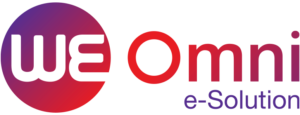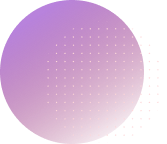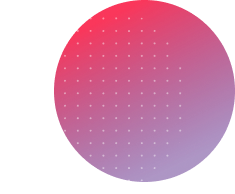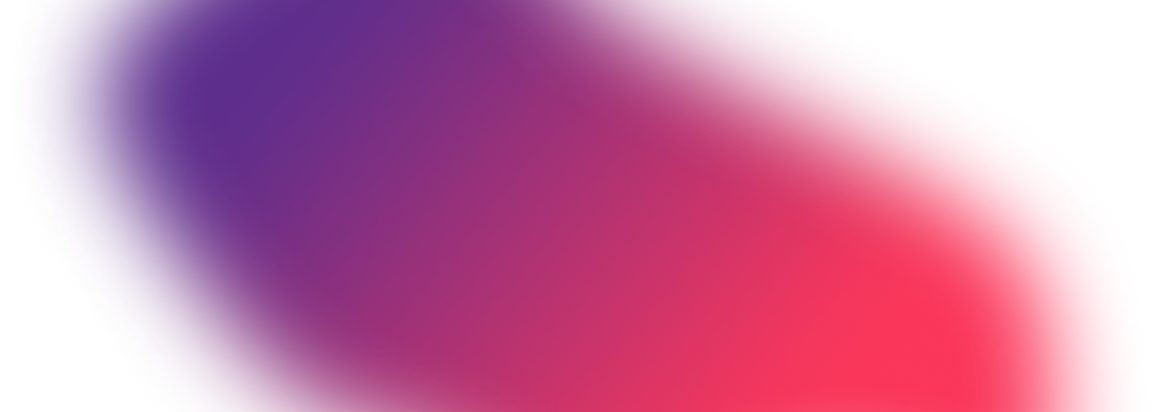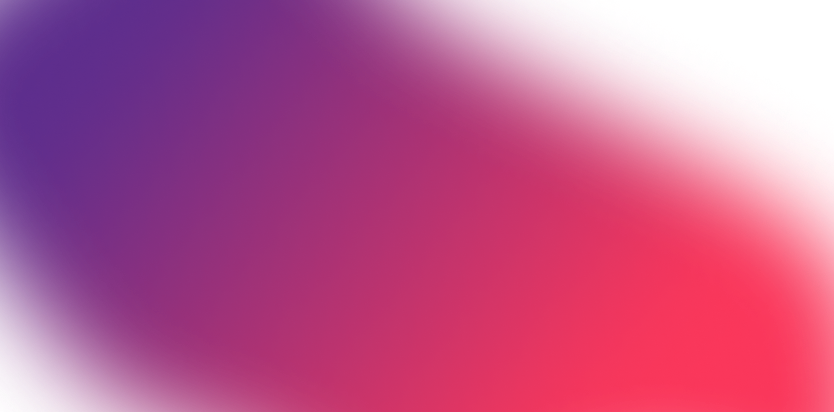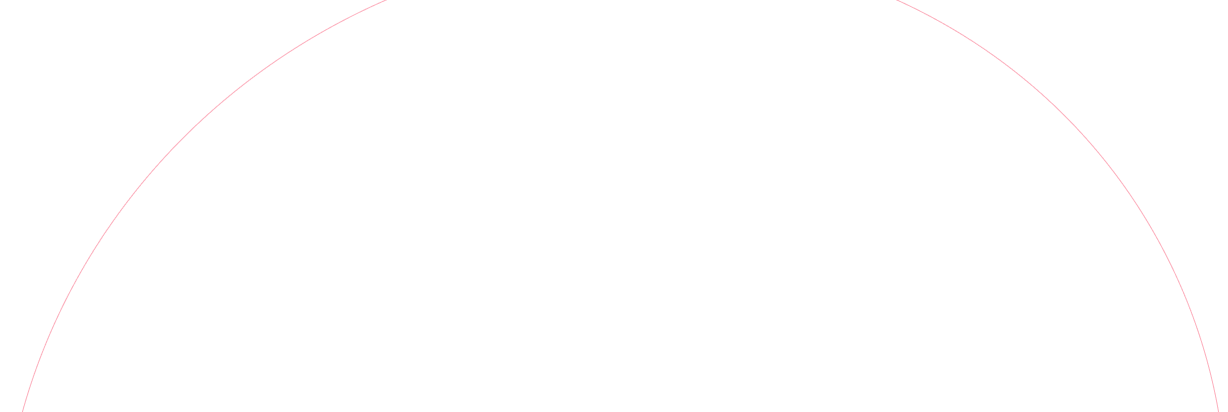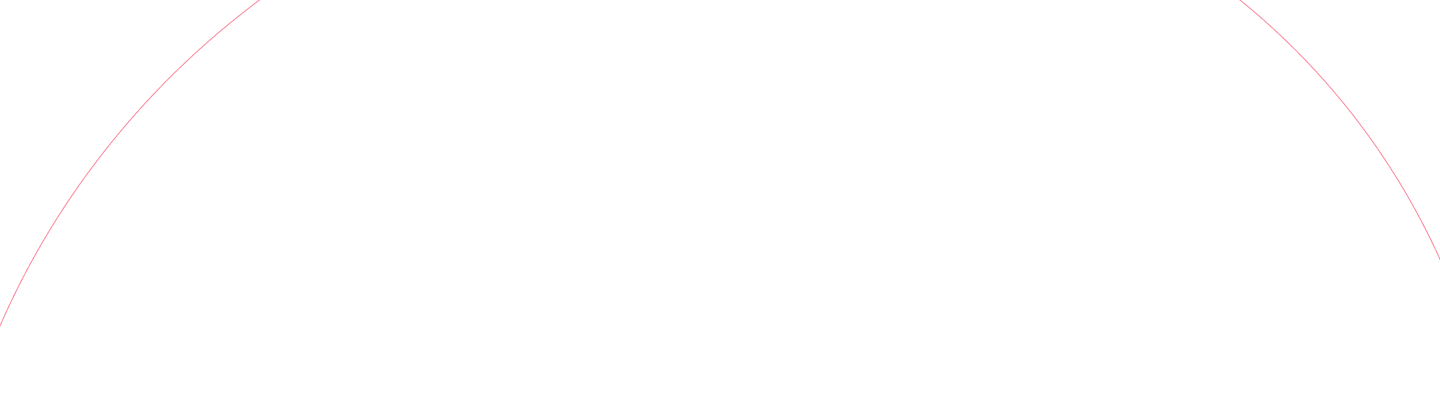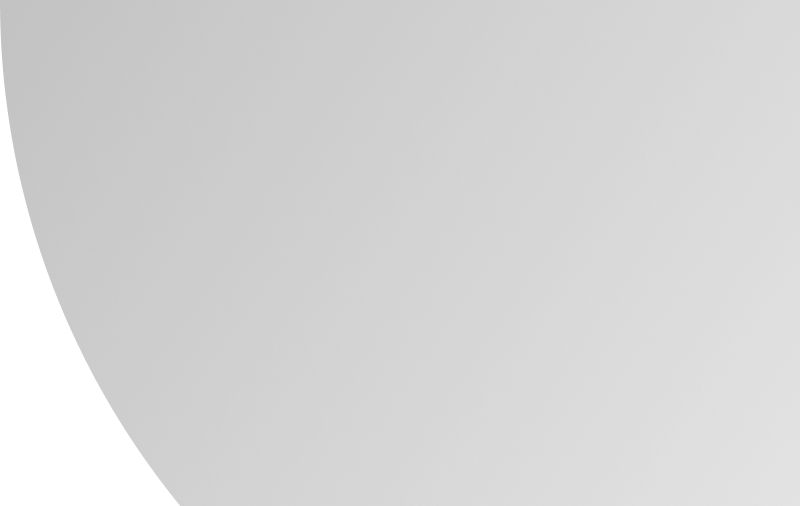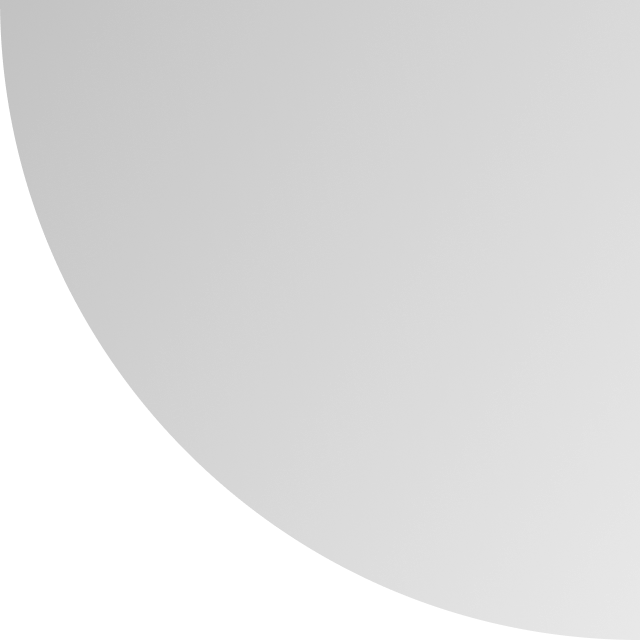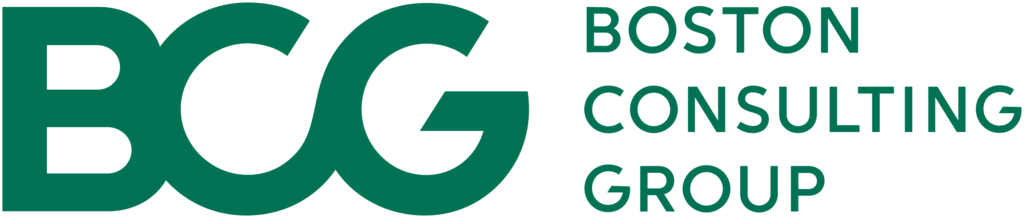



จัดการสินค้า
เพิ่มหมวดหมู่สินค้า
การเพิ่มหมวดหมู่ของสินค้า เริ่มต้นจากไปที่เมนู จากนั้นเลือกการจัดการสินค้า
1. เลือก “เมนู”
2. เลือก “จัดการสินค้า”
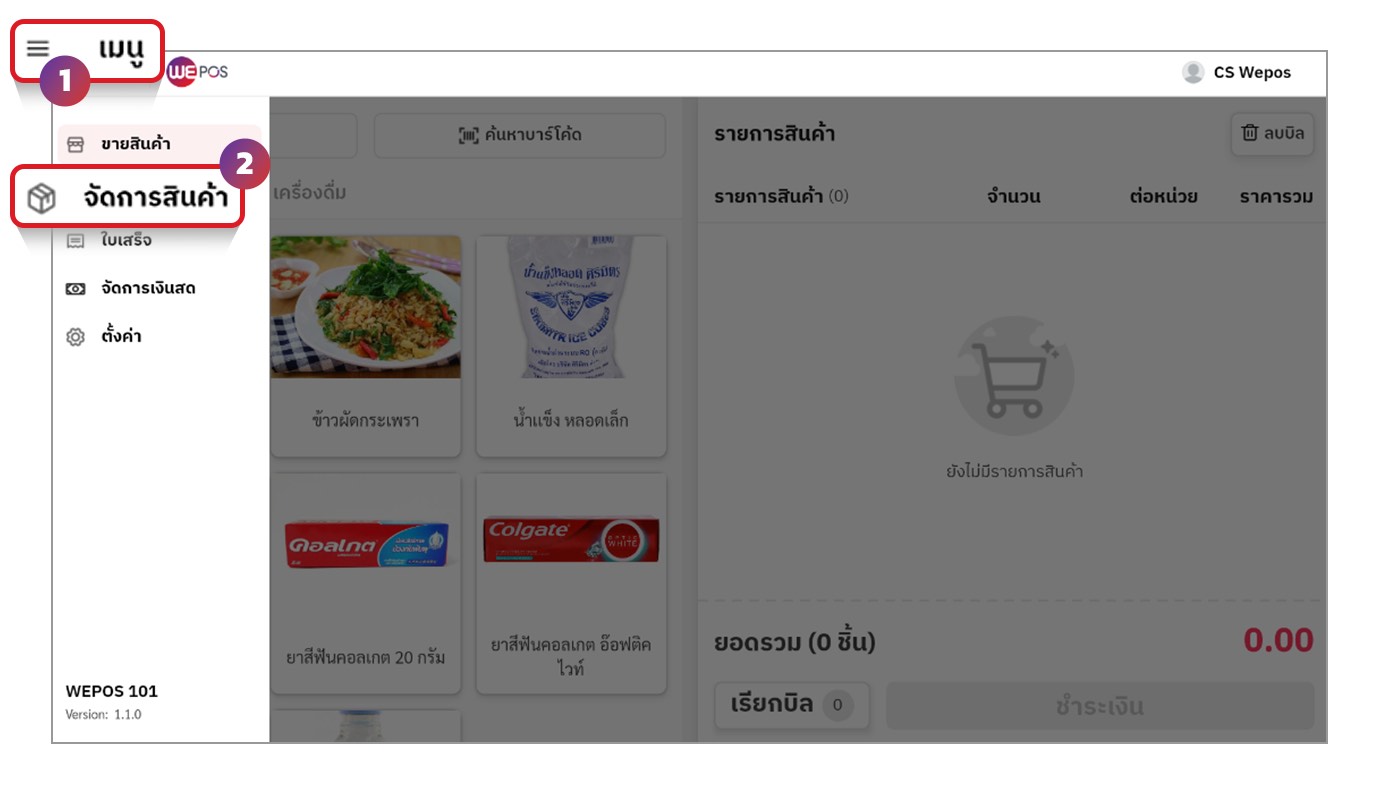
3. ในแท็บจัดการสินค้า เลือก “หมวดหมู่สินค้า”
4. จากนั้น เลือก “เพิ่มหมวดหมู่สินค้า”
5. กรอกชื่อหมวดหมู่สินค้าที่ต้องการ
6. กรอกเสร็จแล้ว เลือก “บันทึก”
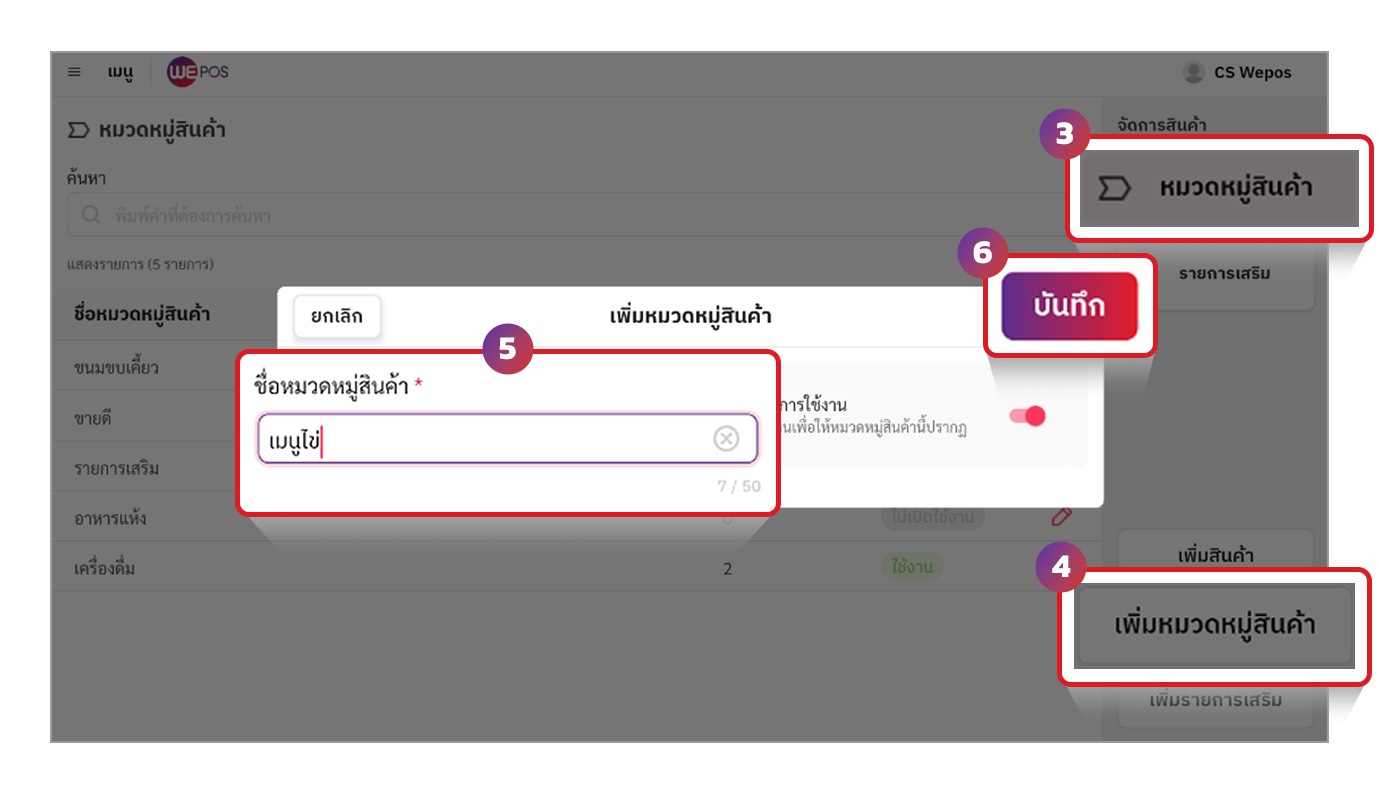
เพิ่มสินค้า
1. เลือก “เมนู”
2. เลือก “จัดการสินค้า”
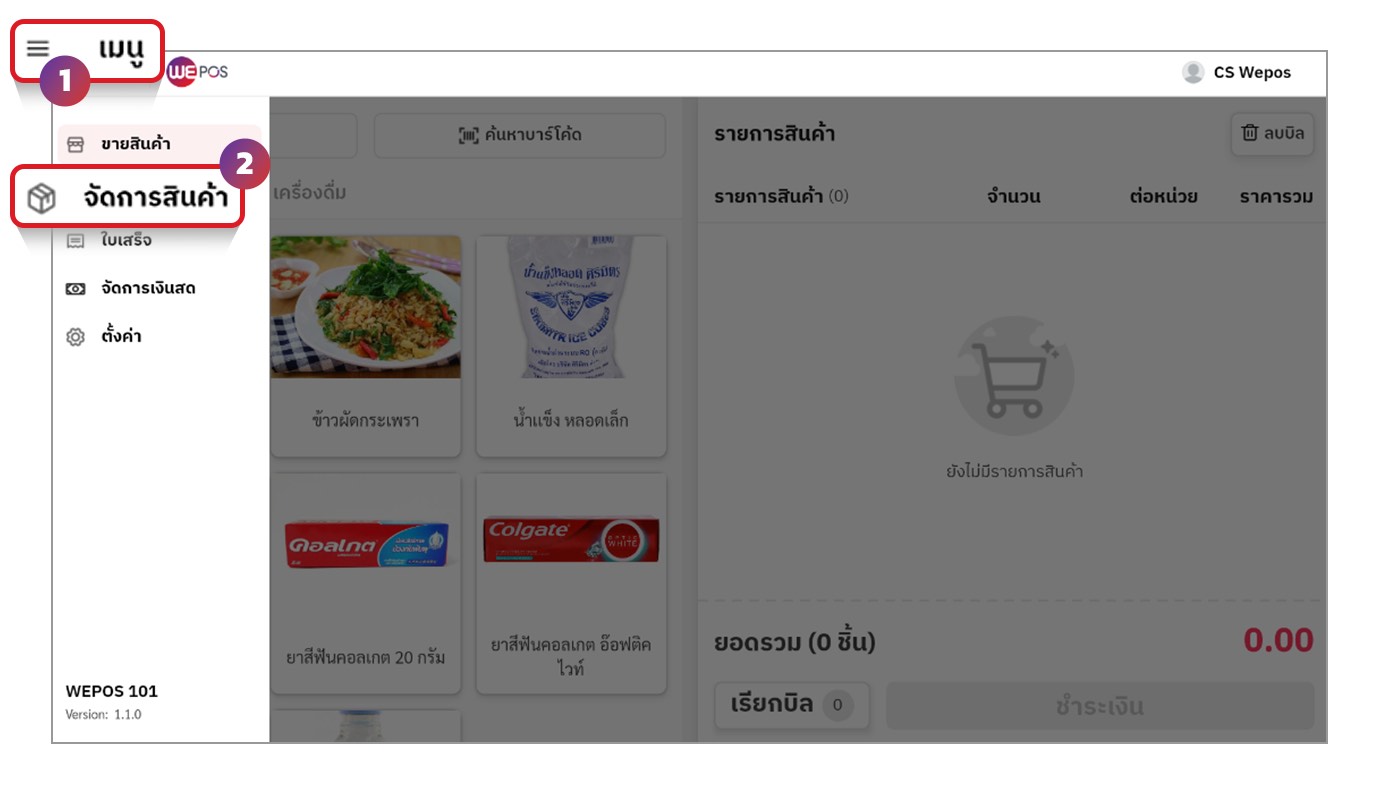
3. เลือก “สินค้า”
4. เลือก “เพิ่มสินค้า”
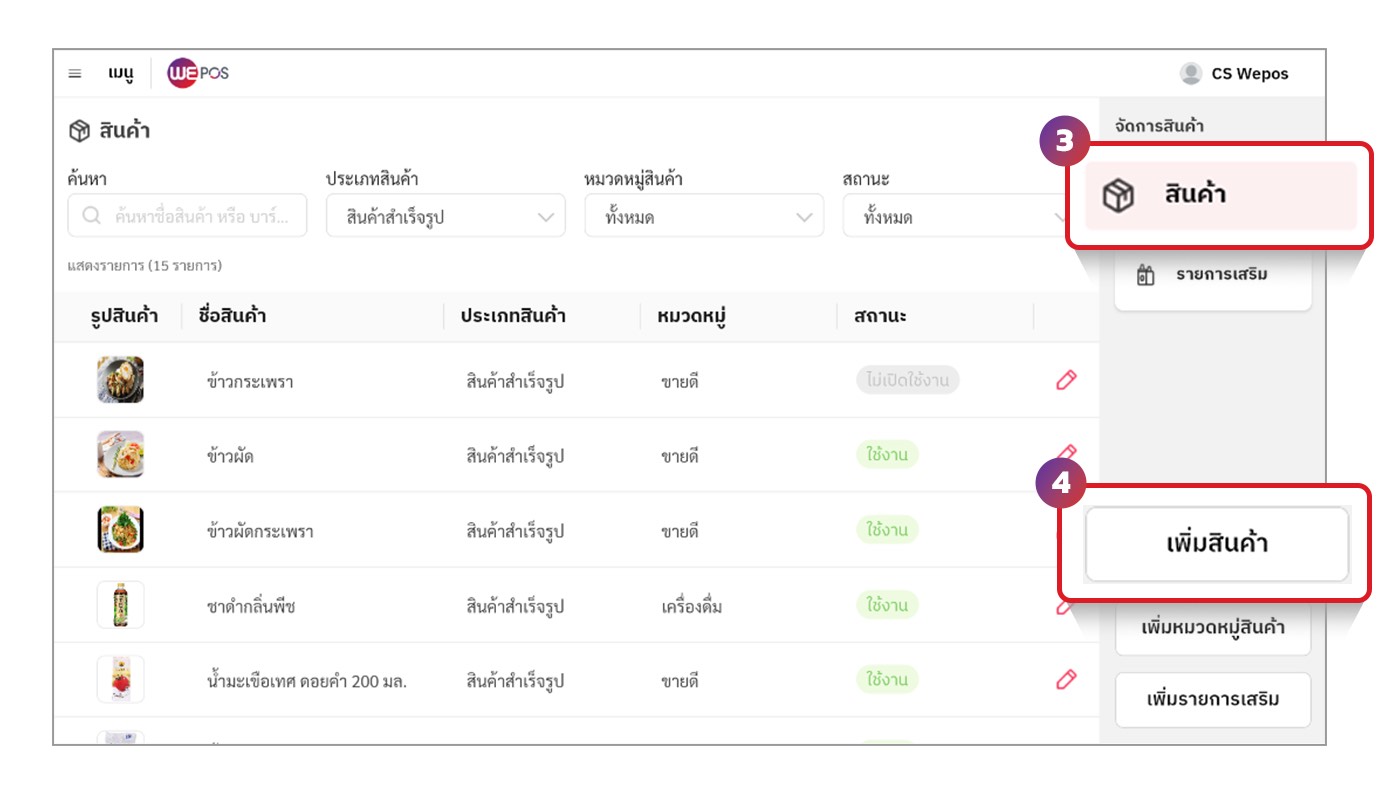
5. กรอกข้อมูลชื่อสินค้า และ เลือกหมวดหมู่สินค้า
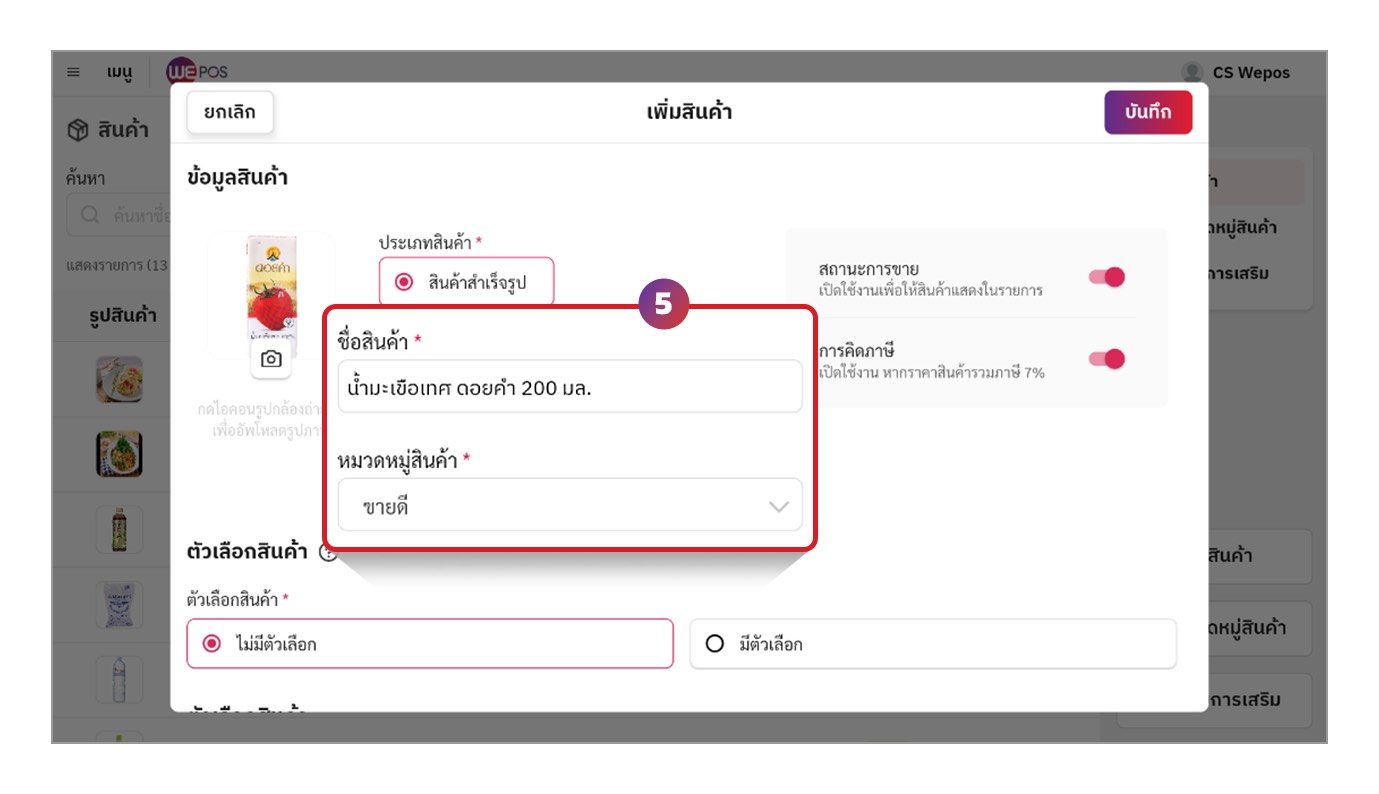
6. หาก กรณีสินค้าไม่มีตัวเลือกสินค้า ให้เลือก “ไม่มีตัวเลือก” กรณีมีตัวเลือกสินค้า ให้ดูหัวข้อ “การสร้างตัวเลือกสินค้า”
จากนั้น กรอกรายละเอียดสินค้า (“ราคา” ขาย และรหัส “บาร์โค้ด” (ถ้ามี) ในส่วนกรอบ (A)) แล้วกด “บันทึก” (B)
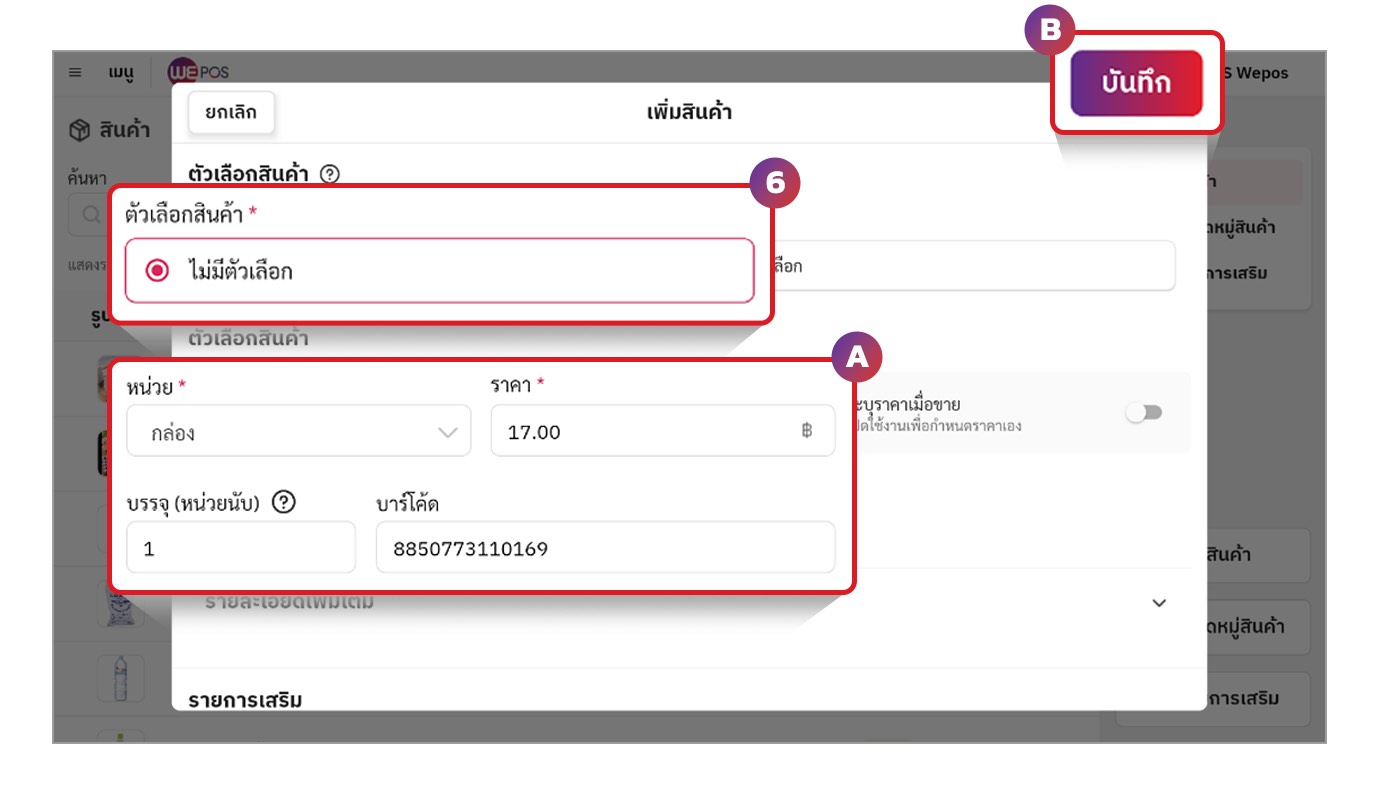
ในกรณีขายสินค้าแบบกำหนดราคาขณะขาย (ไม่กำหนดราคาตายตัว) ให้กดเปิดฟังก์ชั่น “ระบุราคาเมื่อขาย” ( C ) และกด “บันทึก” ( D )
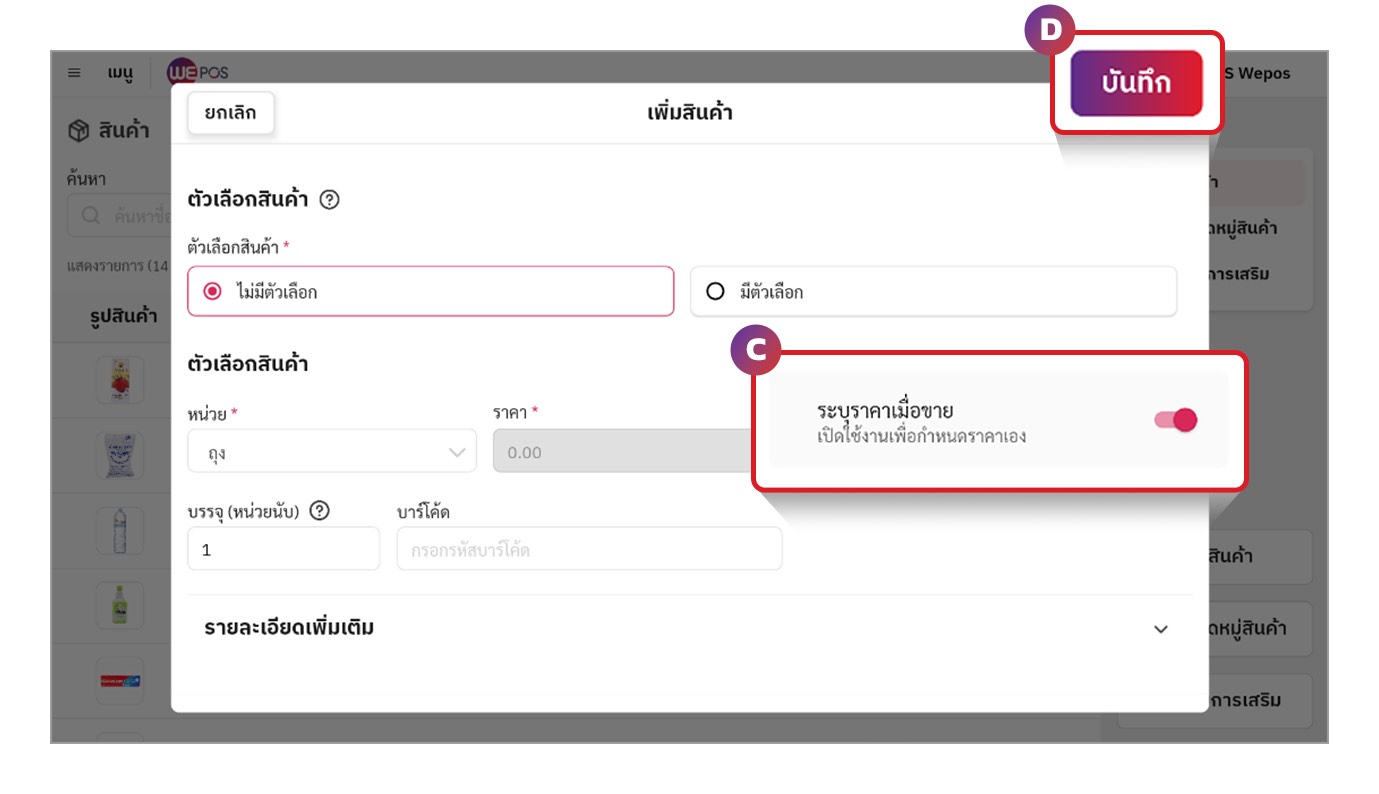
_____________________
การสร้างตัวเลือกสินค้า
1. ในกรณีที่สินค้ามีตัวเลือกสินค้าย่อย ๆ
ในขั้นตอนการเพิ่มสินค้า ข้อ 6) ให้เลือก “มีตัวเลือก”
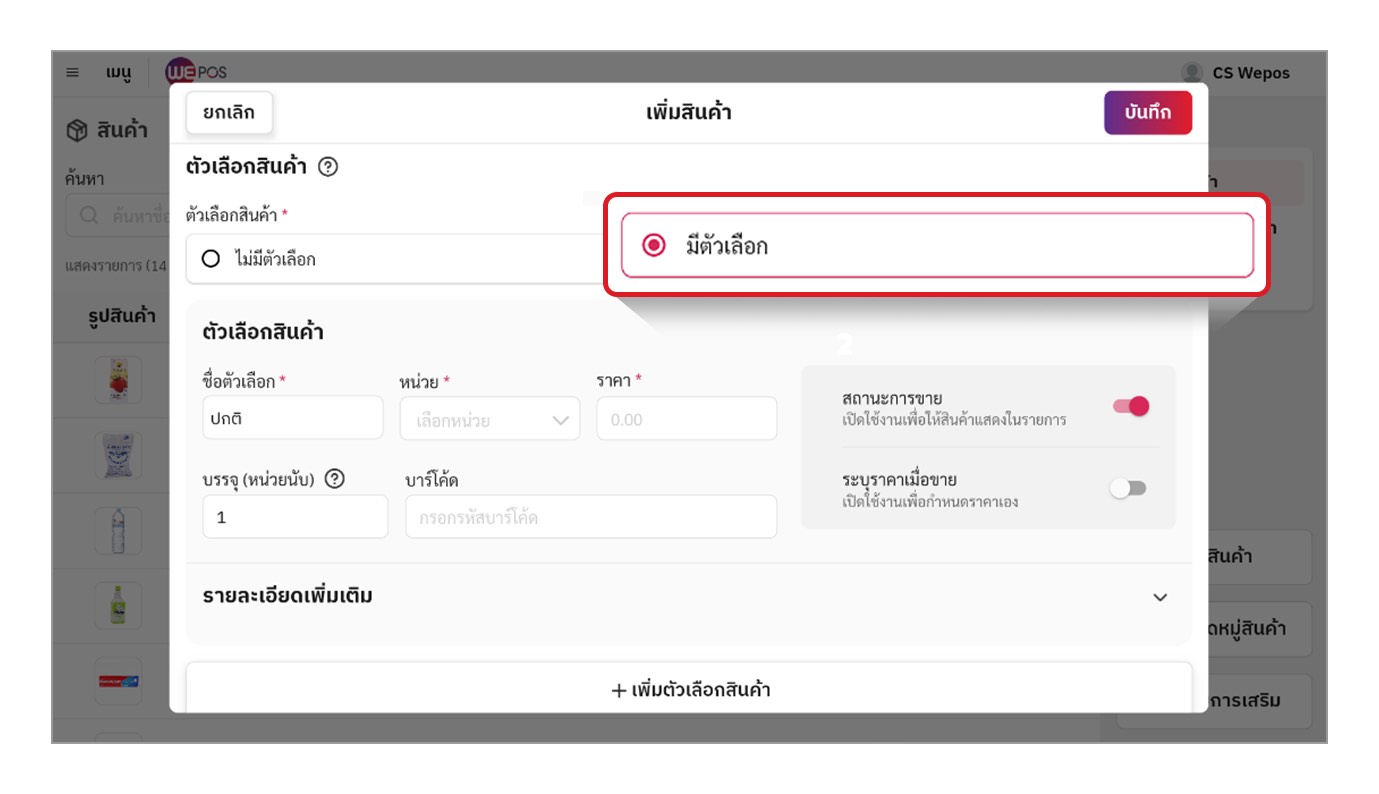
2. กรอกรายละเอียด ตัวเลือกย่อยนั้น ๆ
3. หากมีตัวเลือกอื่นๆ สามารถกดเพิ่มตัวเลือกสินค้าต่อ เพื่อสร้างตัวเลือกลำดับถัด ๆ ไป
4. เมื่อเพิ่มข้อมูลเสร็จสิ้นแล้ว กด “บันทึก” เพื่อจบขั้นตอน
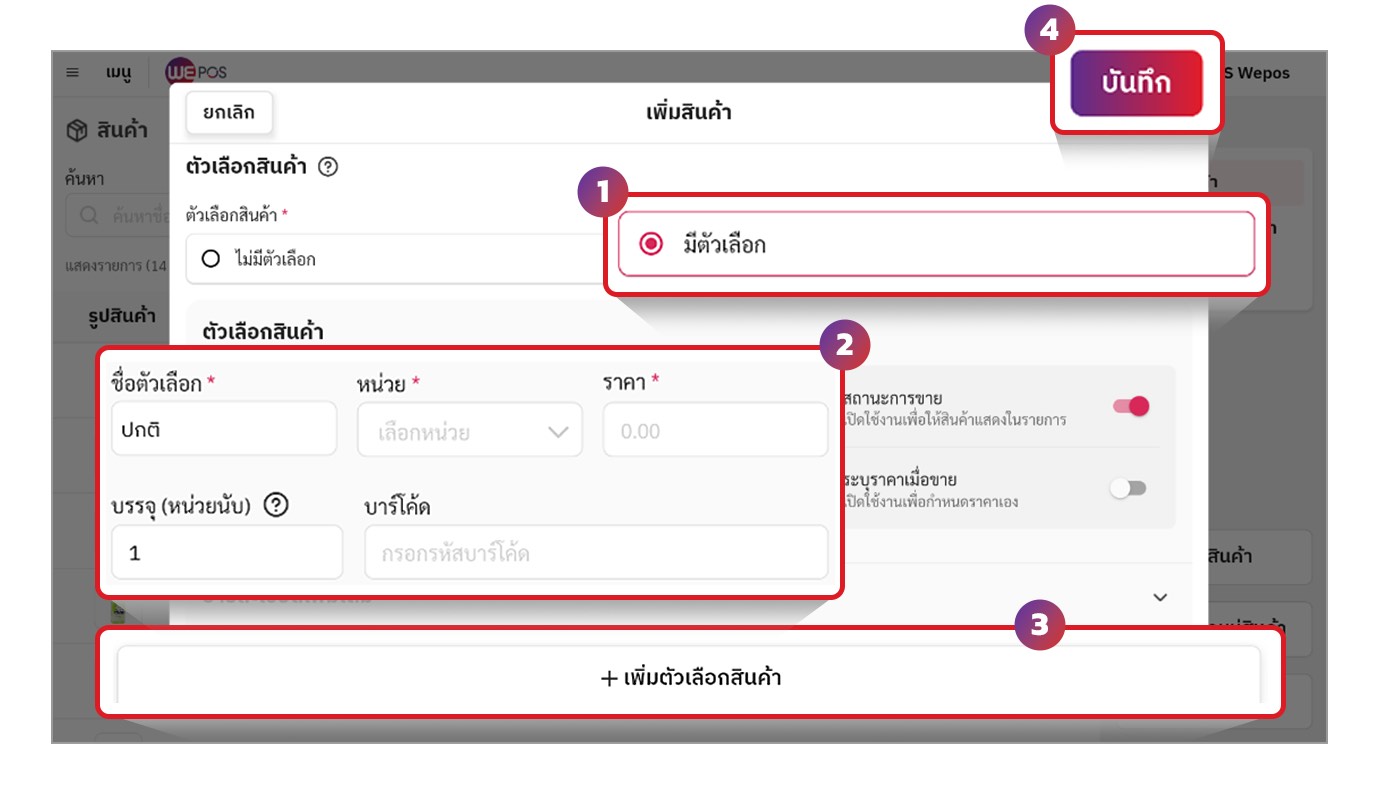
ตัวอย่างการแสดงในกรณีสินค้ามีตัวเลือก
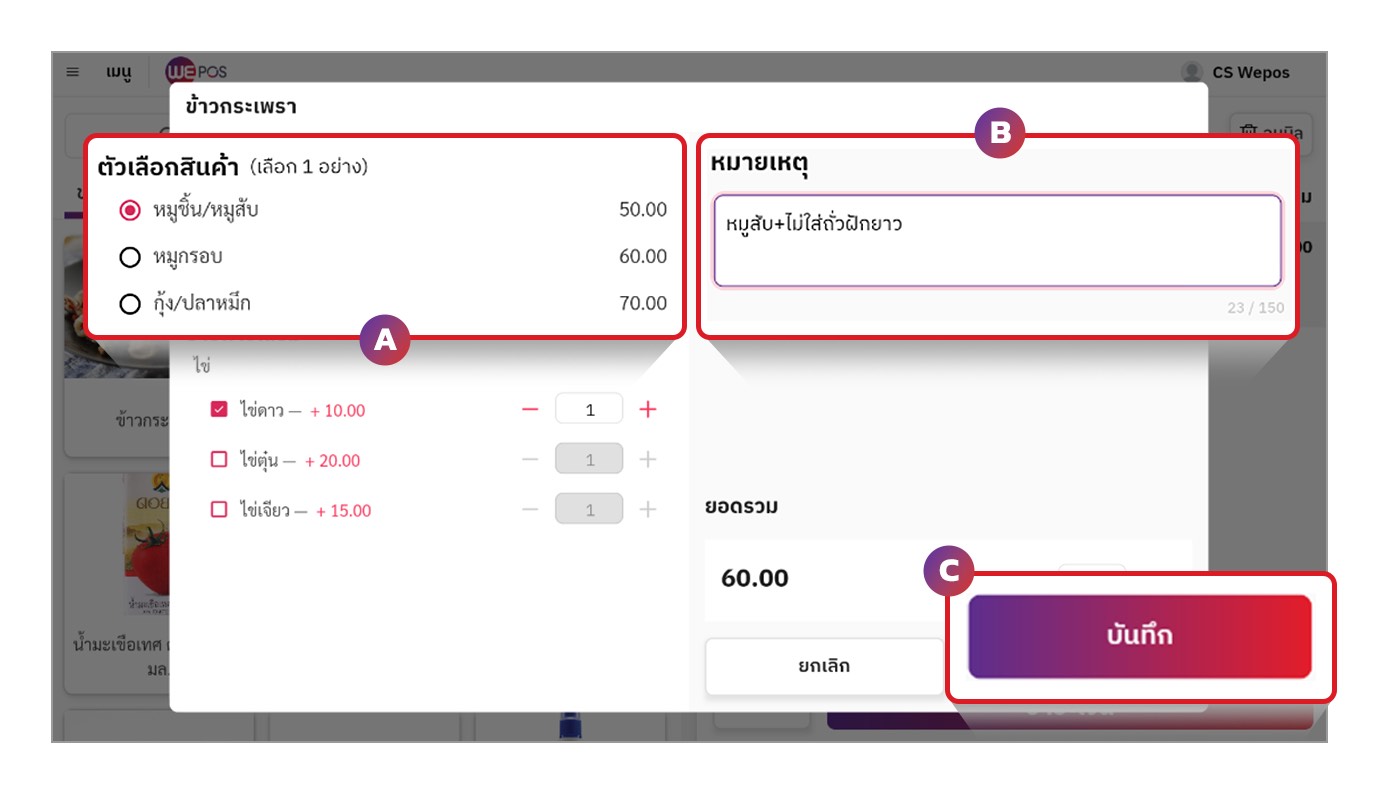
ในหน้าจอขายสินค้า เมื่อกดสินค้าที่มีตัวเลือก ให้ระบุ “ตัวเลือกสินค้า” (A) โดยสามารถระบุข้อความเสริมเพิ่มเติม ได้ในช่อง “หมายเหตุ” (B) แล้วกด เพิ่ม (C)
เพิ่มรายการเสริม (Topping)
1. เลือก “เมนู”
2. เลือก “จัดการสินค้า”
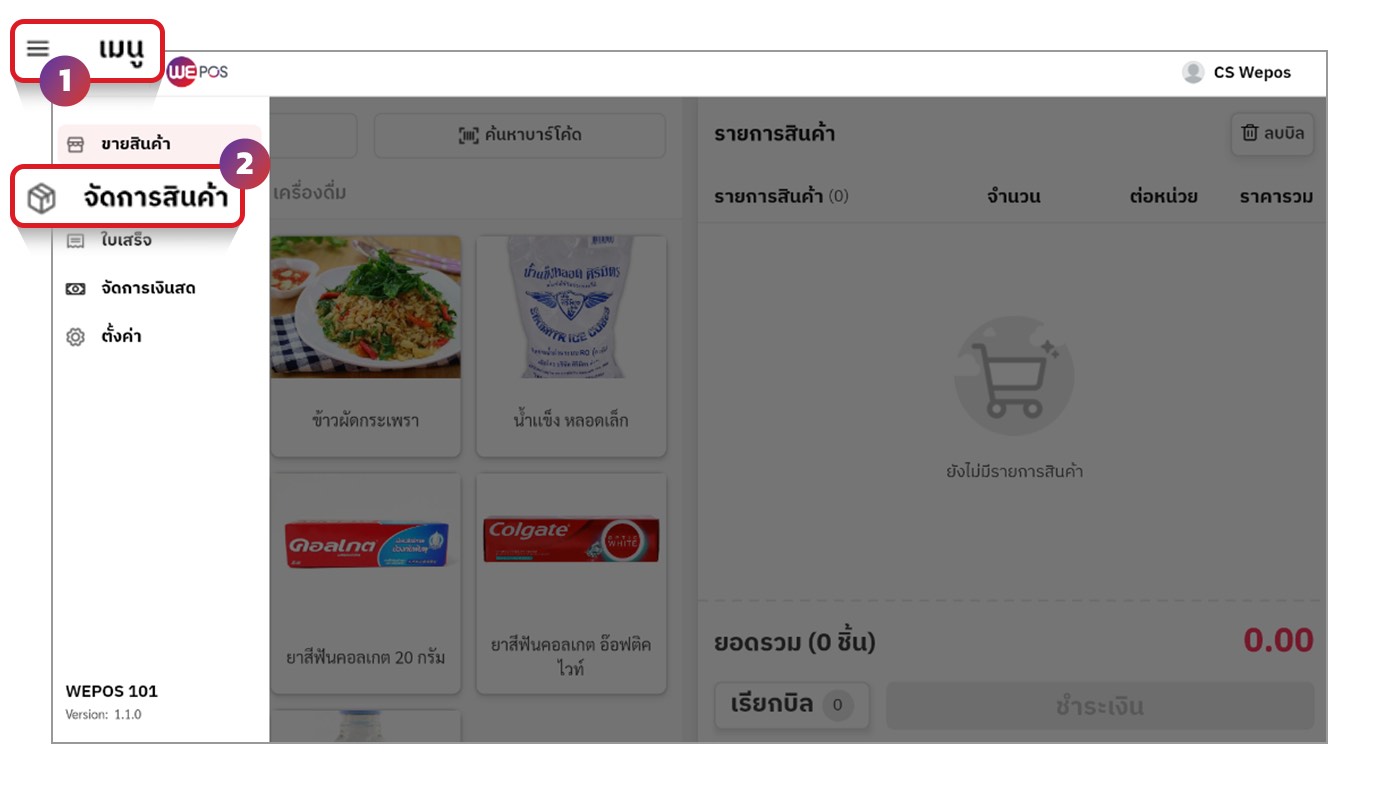
3. เลือก รายการเสริม
4. เลือก เพิ่มรายการเสริม
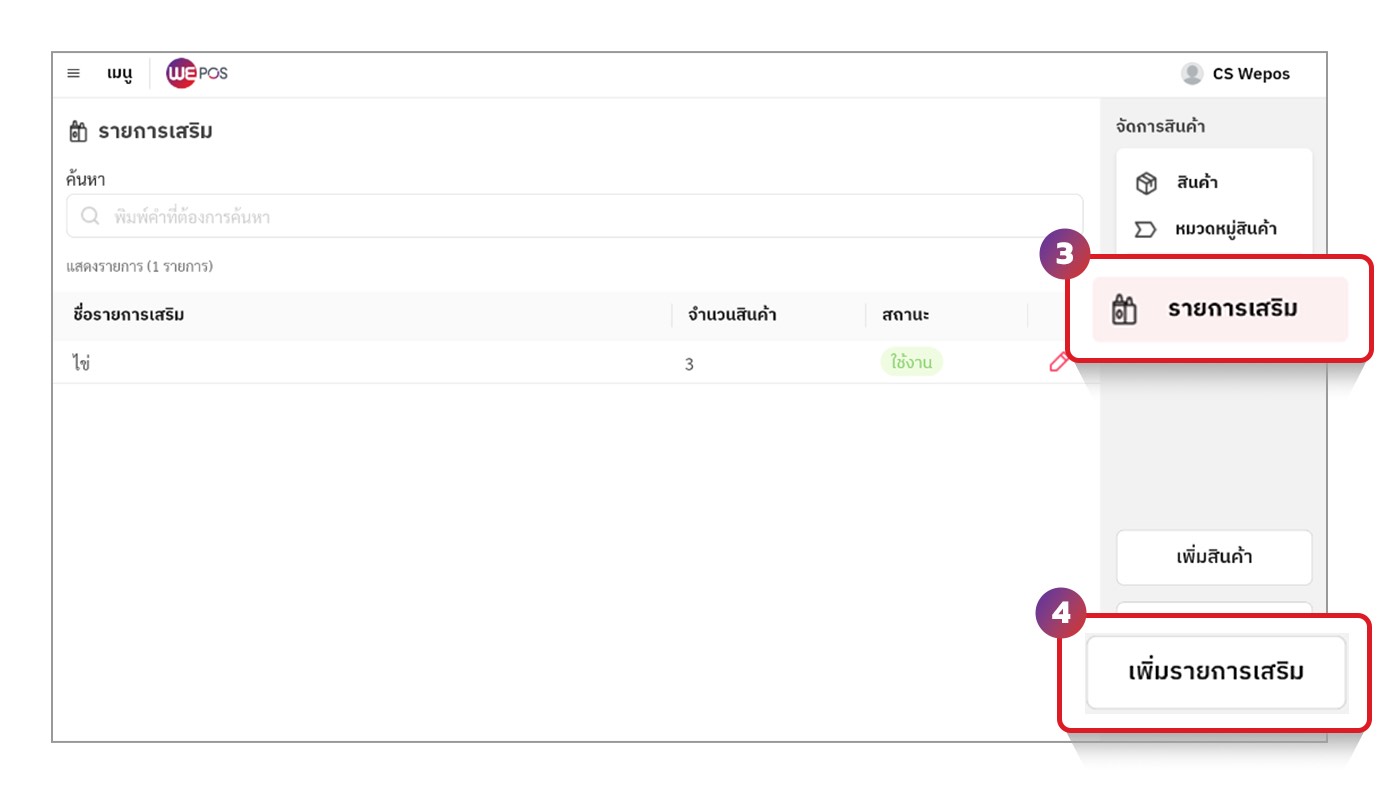
5. กรอกข้อมูลชื่อของรายการเสริม
6. ในส่วนของรายการเสริม สามารถเลือกจากสินค้าและวัตถุดิบบัจจุบันที่มีอยู่แล้ว เพื่อนับสต๊อกสินค้า หรือสร้างรายการใหม่โดยไม่จัดการสต็อกรายการเสริม
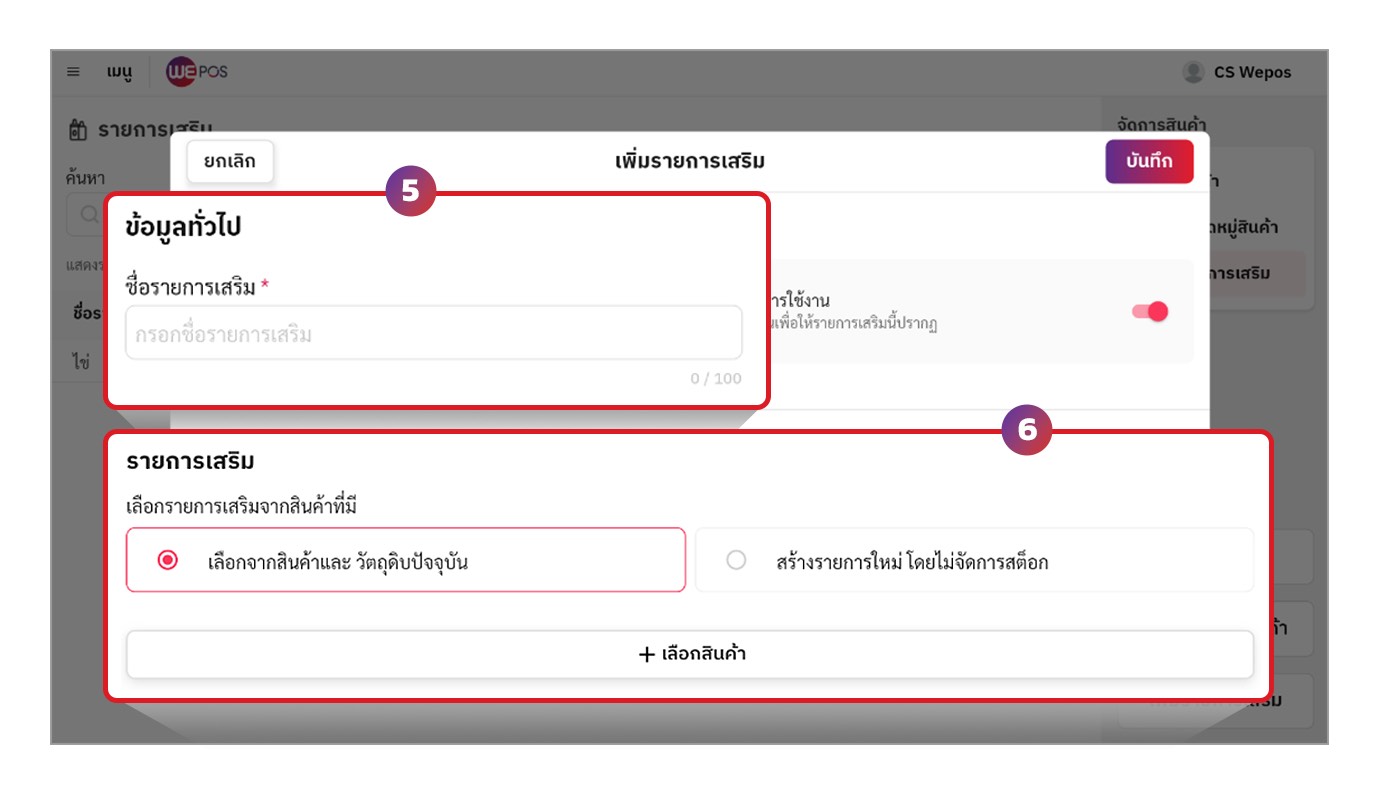
6.1 หากเลือก สินค้าและวัตถุดิบปัจจุบัน ให้เลือก “+เลือกสินค้า”
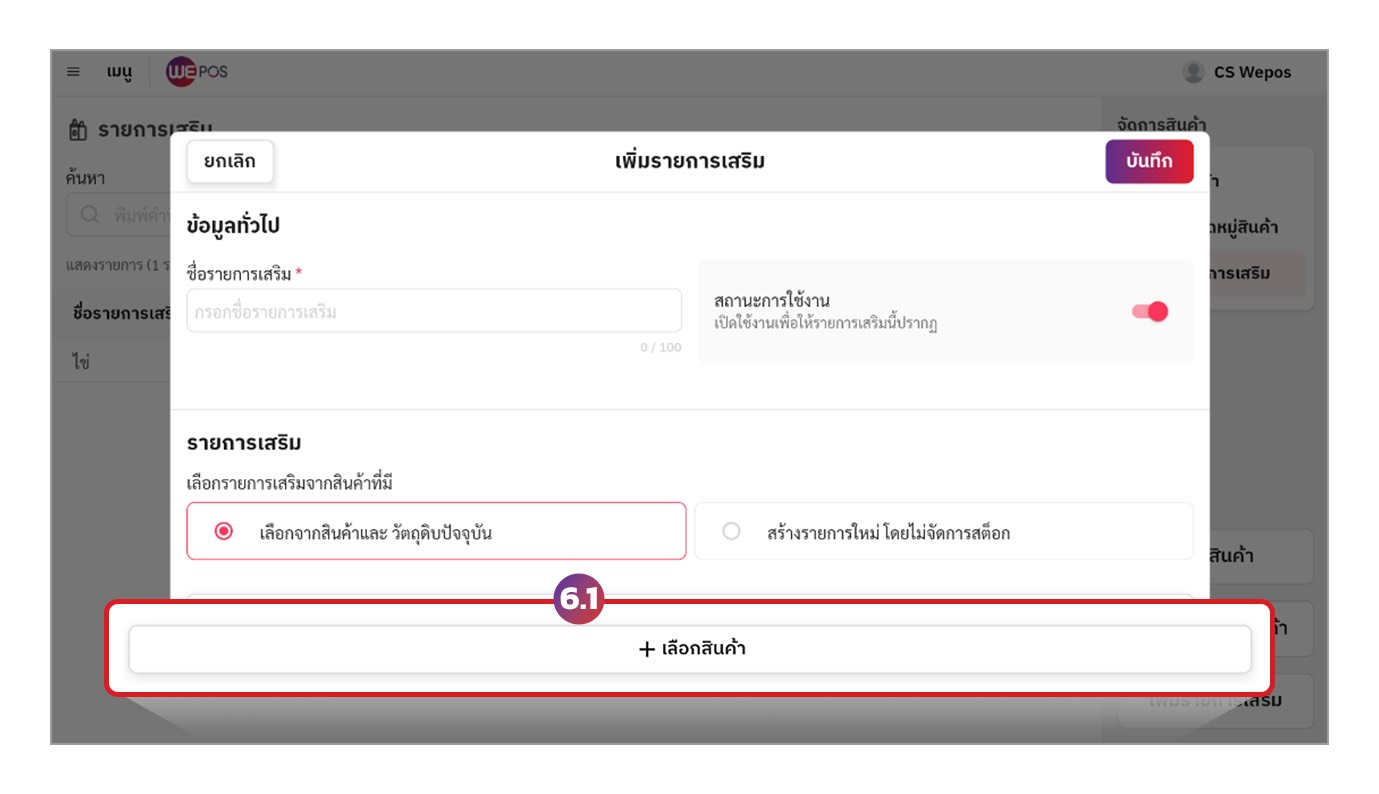
เลือกรายการที่มีอยู่แล้วในรายการสินค้า (A) หรือเลือกเพิ่มสินค้าสำเร็จรูปเพื่อเพิ่มสินค้า (B) จากนั้นกด “บันทึก” (C )
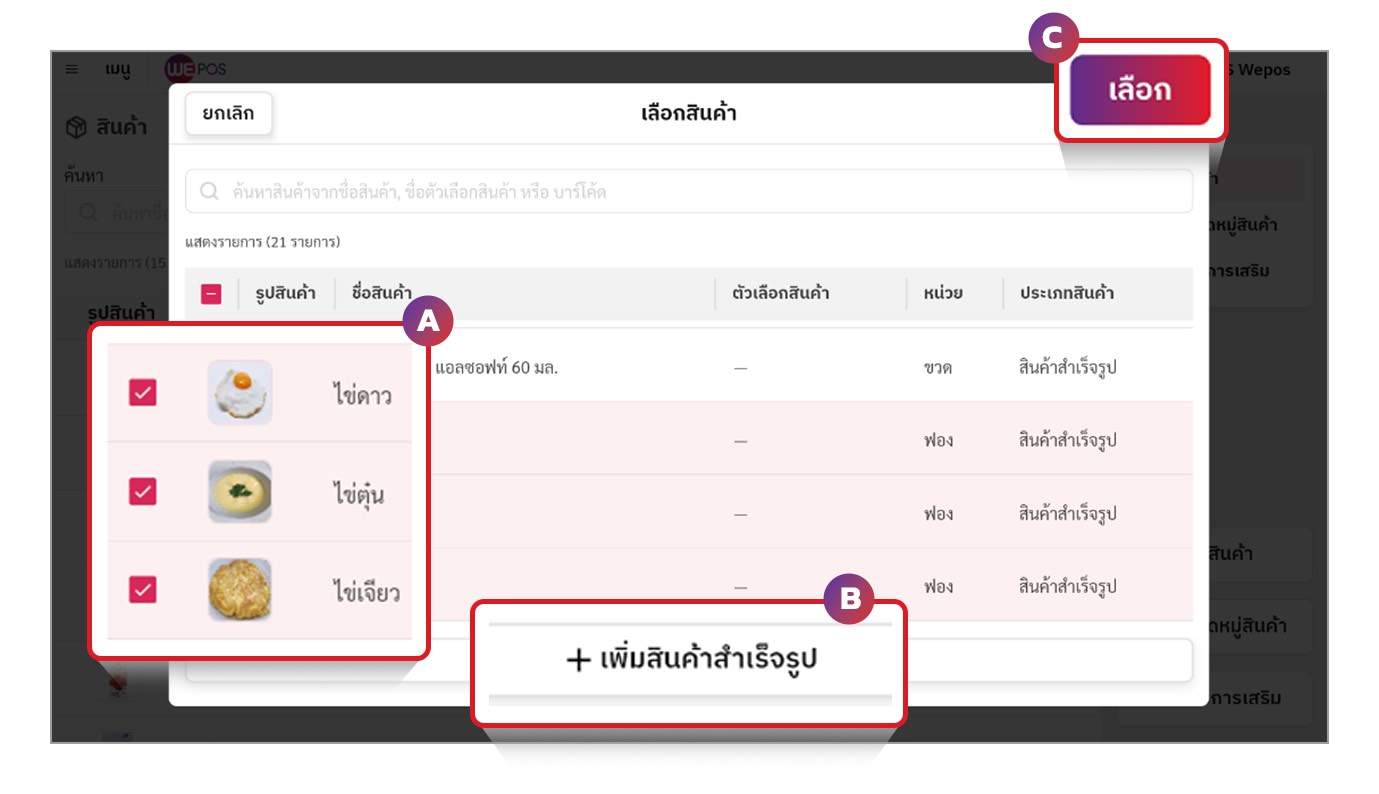
6.2 หากเลือก สร้างรายการใหม่โดยไม่จัดการสต็อก ให้กรอกชื่อและราคาขายของรายการเสริม (D) จากนั้นกด “บันทึก” (E)
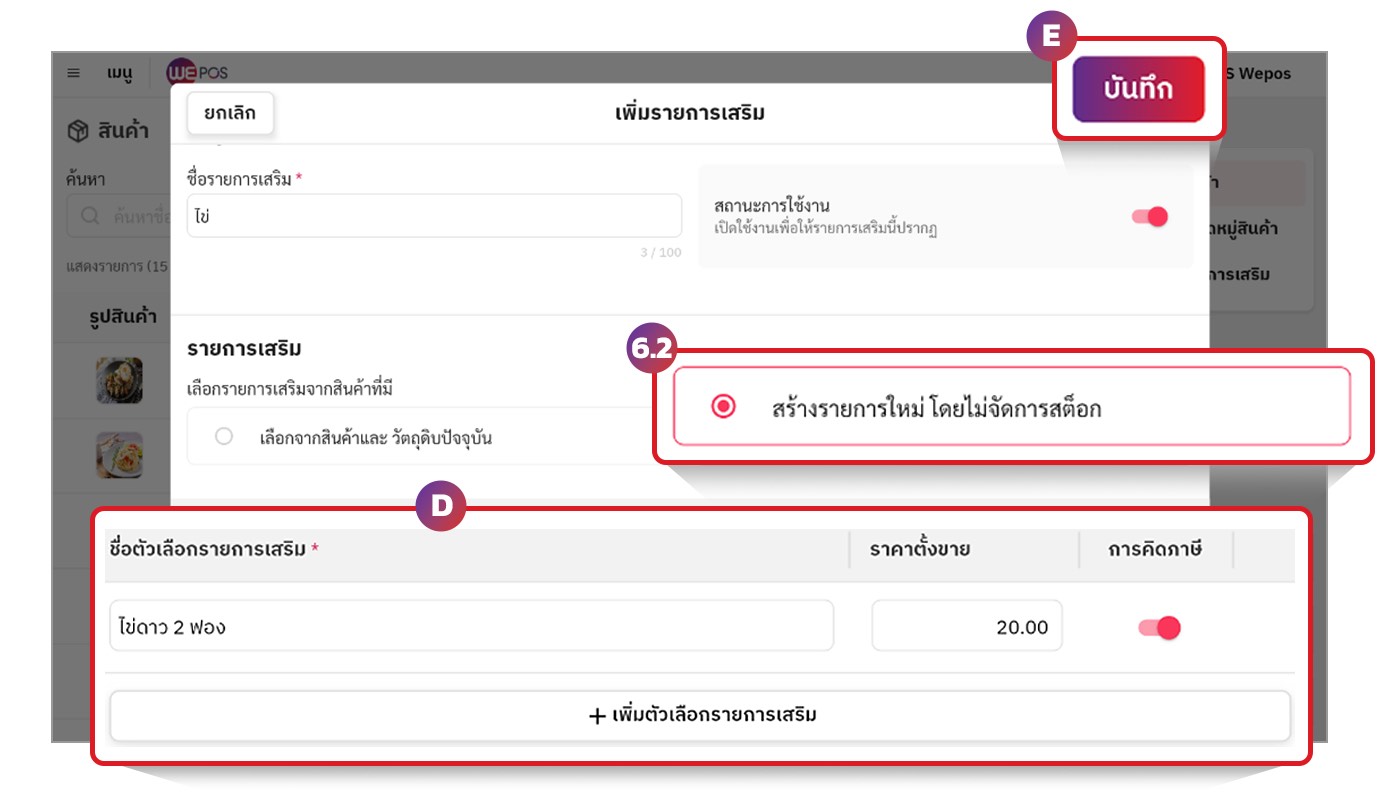

ทุกวัน ตั้งแต่เวลา 9.00 – 18.00 น.